WindowsXP系统安装:3、为硬盘进行分区
作者:佚名 来源:xp下载站 时间:2013-01-07 15:06
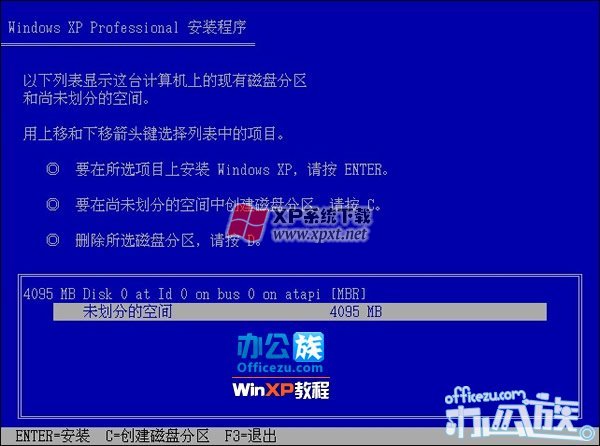
操作步骤
准备对硬盘进行分区,按“Enter=继续”。
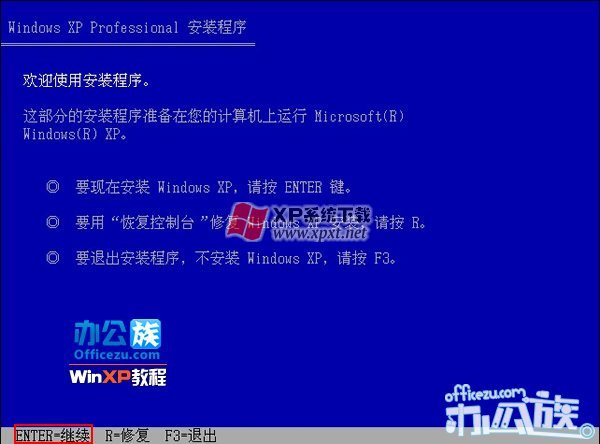
用户看完“WindowsXP许可协议”之后按“F8=我同意”。
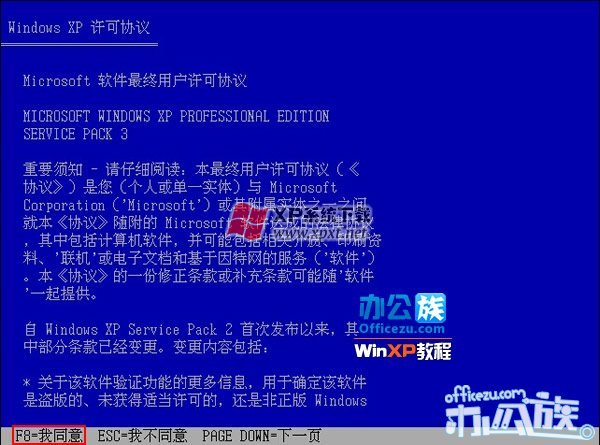
用户到这一步将一块全新的硬盘划分为3-4个区(盘符)根据硬盘空间大小来做决定,按键盘上的C键“C=创建磁盘分区”。
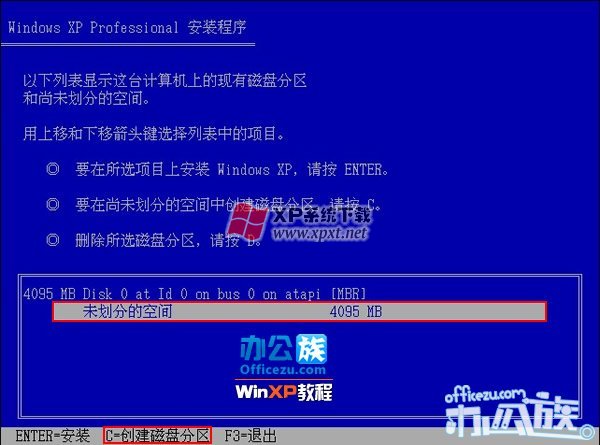
在“创建磁盘分区大小(单位MB)”后面填写数字,这里我的硬盘空间是“4087MB”,我现在把分区划分为“3087MB”,再按“Enter=创建”。
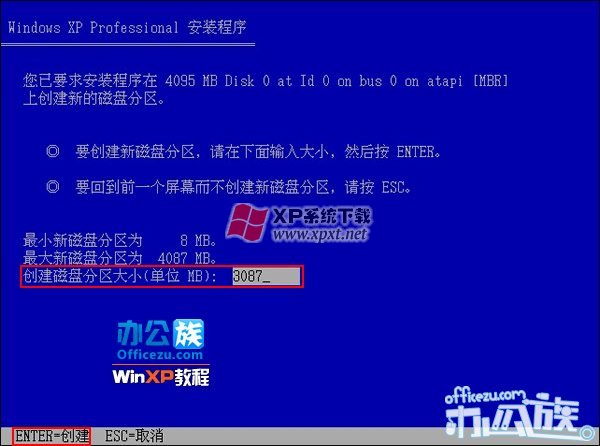
划分完成后如图红框所指示!C盘现在有“3091MB”这个就作为系统盘,还剩“1004MB”。
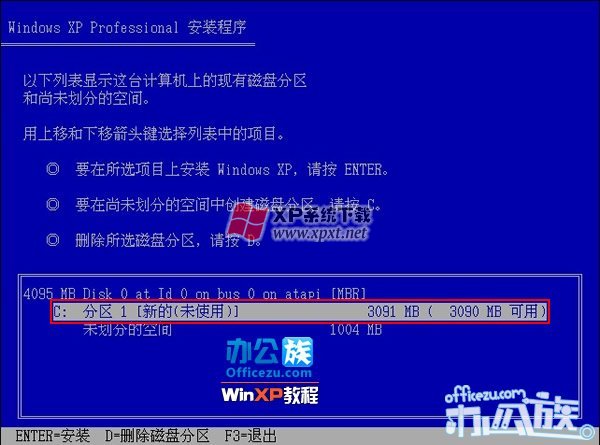
将剩下的“1004MB”在划分一个分区,按键盘“下键”选到“未划分的空间”继续按“C=创建磁盘分区”
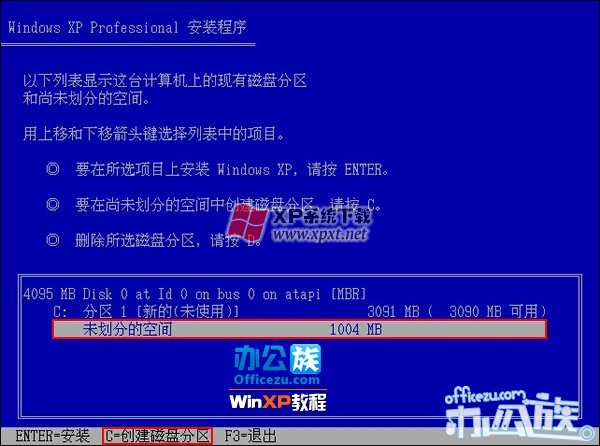
由于硬盘较小空间不足只能未磁盘分一个“996MB”的盘符,按“Enter=创建”。
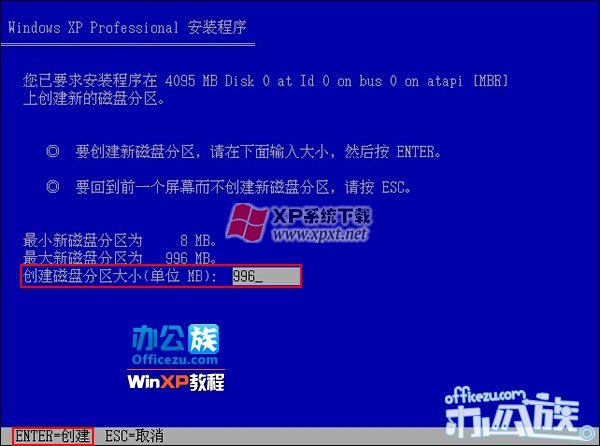
此时看到有两个划分好的分区,由于硬盘容量小暂且分两个区,用户硬盘较大的话还可以继续分区,按照上面的几个步骤重复操作即可。
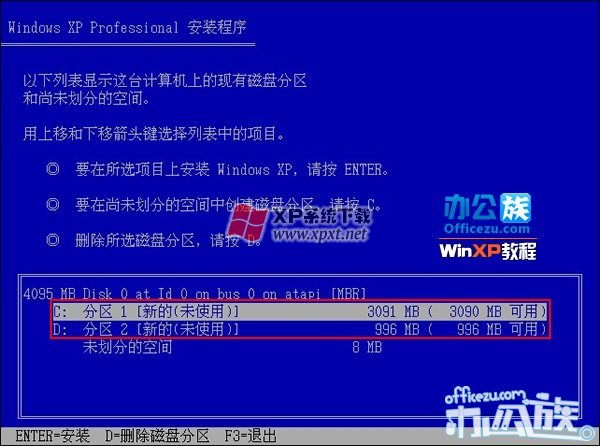
接着格式化“C盘”建议用户选择“用NTFS文件系统格式化磁盘分区(快)”然后按“Enter=继续”。
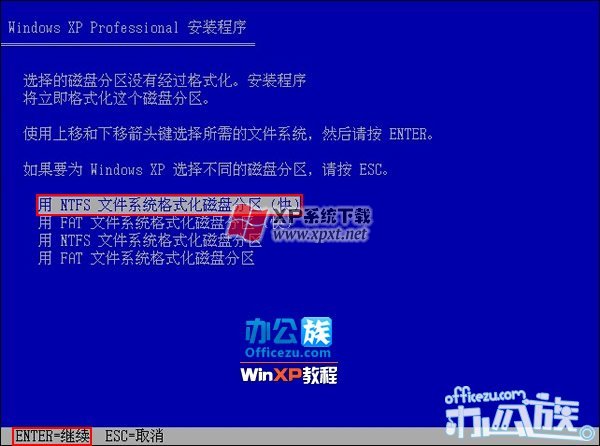
最后格式化系统完成后,自动会安装系统文件。
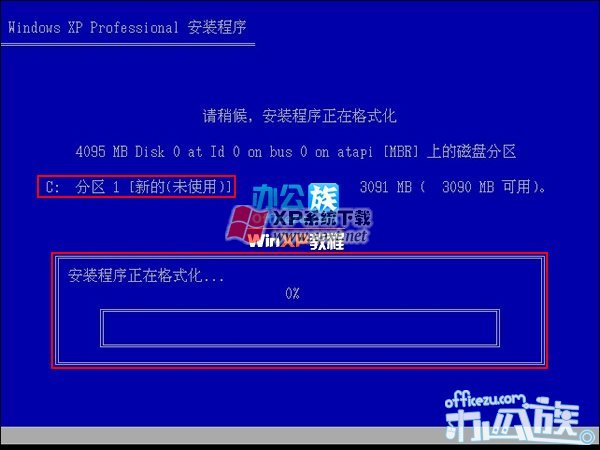
《WindowsXP系统安装教程》相关文章链接:
1、安装装备工作
2、解压ISO镜像预备安装
3、为硬盘进行分区
4、安装WindowsXP系统全过程
5、清理系统垃圾
6、优化系统提高运行速度
7、手动设置系统安全
8、更新系统补丁及安装杀毒软件
9、还原XP系统备份镜像

































